Excel'de bir sütunu kopyalayıp yalnızca benzersiz kayıtları yapıştırmanın yolu nedir?
Çok fazla yinelenen içeren bir sütun için, yalnızca benzersiz değerlerle bu listenin bir kopyasını almanız gerekebilir. Bunu nasıl başarabilirsiniz? Bu makalede, Excel'deki bir sütun listesinden yalnızca benzersiz kayıtları yapıştırmak için iki yöntem sunuyoruz.
Gelişmiş Filtre işleviyle bir listeden yalnızca benzersiz kayıtları yapıştırın
Kutools for Excel ile bir listeden yalnızca benzersiz kayıtları yapıştırın
Gelişmiş Filtre işleviyle bir listeden yalnızca benzersiz kayıtları yapıştırın
Yalnızca belirli bir listedeki benzersiz kayıtları kopyalamak ve yapıştırmak için Gelişmiş Filtre işlevini kullanabilirsiniz. Lütfen aşağıdaki adımları izleyin.
1. Yalnızca benzersiz olanları yapıştırmak istediğiniz sütun listesini seçin. Ardından Veri > Gelişmiş'e tıklayın. Ekran görüntüsüne bakın:

2. Açılan Gelişmiş Filtre iletişim kutusunda şunları yapmanız gerekir:
1). İşlem bölümünde Başka konuma kopyala seçeneğini işaretleyin;
2). İçinde Kopyala kutusuna tıklayın ![]() düğmesine basarak benzersiz değerleri yerleştireceğiniz boş bir hücre seçin;
düğmesine basarak benzersiz değerleri yerleştireceğiniz boş bir hücre seçin;
3). Yalnızca Benzersiz Kayıtlar kutusunu işaretleyin;
4). Tamam düğmesine tıklayın. Ekran görüntüsüne bakın:

Ardından, listenin yalnızca benzersiz değerlerinin belirttiğiniz sütuna yapıştırıldığını görebilirsiniz.
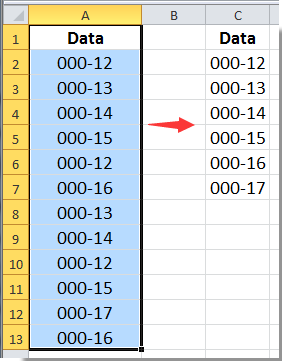
Kutools for Excel ile bir listeden yalnızca benzersiz kayıtları yapıştırın
Kutools for Excel'in Yinelenen ve Benzersiz Hücreleri Seçme aracıyla, belirli bir listeden yalnızca benzersiz değerleri kolayca yapıştırabilirsiniz.
Kutools for Excel: 300'den fazla kullanışlı Excel eklentisiyle, 30 gün boyunca sınırlama olmadan ücretsiz deneyin. Şimdi 60 günlük ücretsiz deneme sürümünü indirin .
1. Yalnızca benzersiz değerleri yapıştırmak istediğiniz listeyi seçin. Ardından Kutools > Seç > Yinelenen ve Benzersiz Hücreleri Seçme'ye tıklayın.
2. Yinelenen ve Benzersiz Hücreleri Seçme iletişim kutusunda Tüm Benzersiz Değerler (İlk Yineleneni Dahil Et) seçeneğini işaretleyin, ardından Tamam düğmesine tıklayın. Yeni açılan küçük iletişim kutusunda Tamam düğmesine tıklayın. Ekran görüntüsüne bakın:

Not: Eğer yalnızca ilk yinelenenleri hariç tutarak benzersiz değerleri seçmek istiyorsanız, lütfen Yalnızca Benzersiz Değerler seçeneğini işaretleyin.
3. Şimdi tüm benzersiz değerler seçili durumda, lütfen Ctrl + C tuşlarına aynı anda basarak onları kopyalayın ve ardından Ctrl + V tuşlarıyla yeni bir sütuna yapıştırın.

Bu Kutools for Excel'in Yinelenen ve Benzersiz Hücreleri Seçme aracının daha fazla ayrıntısını öğrenmek için tıklayın. Ya da şimdi 60 günlük ücretsiz deneme sürümünü indirin!
İlgili makale:
En İyi Ofis Verimlilik Araçları
Kutools for Excel ile Excel becerilerinizi güçlendirin ve benzersiz bir verimlilik deneyimi yaşayın. Kutools for Excel, üretkenliği artırmak ve zamandan tasarruf etmek için300'den fazla Gelişmiş Özellik sunuyor. İhtiyacınız olan özelliği almak için buraya tıklayın...
Office Tab, Ofis uygulamalarına sekmeli arayüz kazandırır ve işinizi çok daha kolaylaştırır.
- Word, Excel, PowerPoint'te sekmeli düzenleme ve okuma işlevini etkinleştirin.
- Yeni pencereler yerine aynı pencerede yeni sekmelerde birden fazla belge açıp oluşturun.
- Verimliliğinizi %50 artırır ve her gün yüzlerce mouse tıklaması azaltır!
Tüm Kutools eklentileri. Tek kurulum
Kutools for Office paketi, Excel, Word, Outlook & PowerPoint için eklentileri ve Office Tab Pro'yu bir araya getirir; Office uygulamalarında çalışan ekipler için ideal bir çözümdür.
- Hepsi bir arada paket — Excel, Word, Outlook & PowerPoint eklentileri + Office Tab Pro
- Tek kurulum, tek lisans — dakikalar içinde kurulun (MSI hazır)
- Birlikte daha verimli — Ofis uygulamalarında hızlı üretkenlik
- 30 günlük tam özellikli deneme — kayıt yok, kredi kartı yok
- En iyi değer — tek tek eklenti almak yerine tasarruf edin